Comment réinitialiser un mot de passe Windows 7 à l’aide de l’invite de commande
Si vous avez oublié votre mot de passe d’administrateur Windows 7 et qu’il n’y a pas d’autre compte d’utilisateur pour vous connecter à Windows 7, c’est un problème récurrent qui se produit avec de nombreux types de comptes, les personnes ont oublié le mot de passe qu’elles utilisent, ou elles veulent accéder à leur ordinateur sans mot de passe. Mais elles ne savent pas comment réinitialiser le mot de passe Windows 7 à l’aide de l’invite de commande. L’approche la plus idéale pour réinitialiser le mot de passe oublié de Windows est d’utiliser le disque de réinitialisation de mot de passe ; pourtant, un grand nombre d’utilisateurs n’ont pas la moindre idée de l’existence de cet utilitaire. Et il se peut qu’elles n’aient jamais oublié leur mot de passe d’ordinateur personnel mais qu’elles veulent y accéder sans utiliser de mot de passe.
En tout cas, la plupart des clients ne prévoient jamais cela à l’avance. Existe-t-il une autre bonne méthode pour réinitialiser le mot de passe oublié de l’administrateur ou le mot de passe d’un compte local sur Windows 7 ? La réponse est oui, vous pouvez utiliser l’invite de commande pour réinitialiser le mot de passe assez facilement. Bien qu’elle puisse sembler compliquée, l’invite de commande est un outil précieux pour toute une série de tâches, dont l’une consiste à réinitialiser le mot de passe d’un compte utilisateur. Il convient de noter que vous pouvez également choisir la façon d’utiliser cette technique en fonction de votre propre situation.
Bien que cette méthode de réinitialisation du mot de passe pour Windows 7 soit considérée comme une sorte de « piratage », elle ne nécessite aucun produit à télécharger ni aucune condition spécifique sur votre PC. Voyons maintenant comment contourner le mot de passe de Windows 7 avec l’invite de commande.
- 1ère partie. Réinitialisation du mot de passe Windows 7 à l’aide de l’invite de commande sur un ordinateur accessible
- 2ème partie. Réinitialisation du mot de passe Windows 7 avec l’invite de commande en mode sans échec
- 3ème partie. Réinitialisation du mot de passe Windows 7 à l’aide de l’invite de commande sur l’écran de connexion
- 4ème partie. Réinitialisation du mot de passe Windows 7 avec Windows Password Reset
1ère partie. Réinitialisation du mot de passe Windows 7 à l’aide de l’invite de commande sur un ordinateur accessible
Le premier et le plus simple moyen de réinitialiser le mot de passe de Windows 7 ou d’accéder à votre ordinateur sans utiliser de mot de passe est l’invite de commande sur un ordinateur accessible. Cela signifie que si vous avez deux comptes d’utilisateur sur votre ordinateur, vous pouvez accéder à votre ordinateur en utilisant l’invite de commande. Tout d’abord, connectez-vous à votre compte en indiquant le mot de passe dont vous vous êtes souvenu. Ensuite, vous pouvez réinitialiser le mot de passe oublié des autres comptes en utilisant l’invite de commande. Suivez les étapes ci-dessous pour savoir comment retirer le mot de passe de Windows 7 à l’aide de l’invite de commande.
Étape 1: Cliquez sur le bouton “Start” ou sur la touche « » de votre clavier. Tapez maintenant cmd dans la zone de recherche. Le cmd s’affiche dans la liste des programmes, cliquez sur le cmd avec le bouton droit de la souris et choisissez « Run as administrator ».
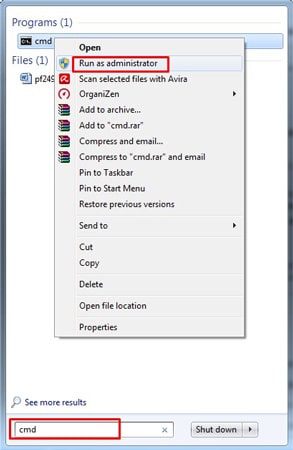
Étape 2: Ensuite, un pop-up apparaîtra et vous demandera : “Do you want to allow the following program to make changes to this computer ? ». Appuyez sur le bouton Yes pour lancer l’invite de commande.
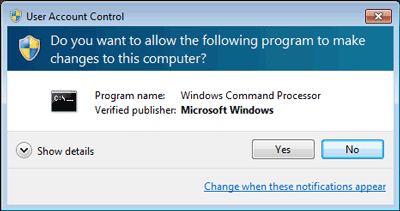
Étape 3: Sur l’écran du cmd, tapez « net user » pour afficher la liste de tous les comptes utilisateurs, c’est-à-dire le compte de l’administrateur ou le compte invité.
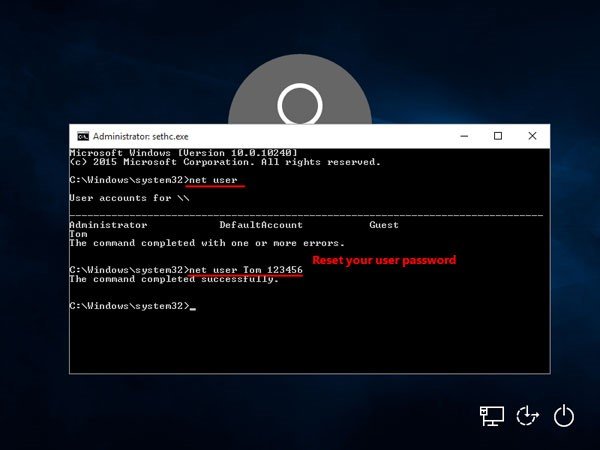
Étape 4: Après avoir vu la liste des comptes, tapez « net user user_name new_password » pour réinitialiser le mot de passe. La première partie de la commande “user_name” permet de saisir le nom du compte utilisateur que vous souhaitez réinitialiser et la deuxième partie “new_password” permet de réinitialiser le mot de passe du compte utilisateur mentionné ci-dessus.
Redémarrez maintenant votre ordinateur Windows 7 et tapez le nouveau mot de passe réinitialisé.
2ème partie. Réinitialisation du mot de passe Windows 7 avec l’invite de commande en mode sans échec
Si vous ne pouvez pas accéder à votre ordinateur, vous pouvez lancer l’invite de commande en mode sans échec pour réinitialiser le mot de passe Windows 7. Normalement, par défaut, un compte administrateur est intégré sans mot de passe selon les versions Windows 7 et précédentes. Si vous n’avez pas deux comptes sur votre ordinateur, vous pouvez réinitialiser le mot de passe en accédant à ce compte administrateur à l’aide de l’invite de commande en mode sans échec. Suivez les étapes pour utiliser le cmd en choisissant l’option “Command Prompt in Safe Mode”.
Étape 1: Pour passer en mode sans échec, démarrez votre ordinateur et appuyez sur la touche « F8 ». Cela vous amènera à “Advanced Boot Options”. Choisissez l’option “Safe Mode with Command Prompt”. Votre ordinateur démarrera alors en mode sans échec.
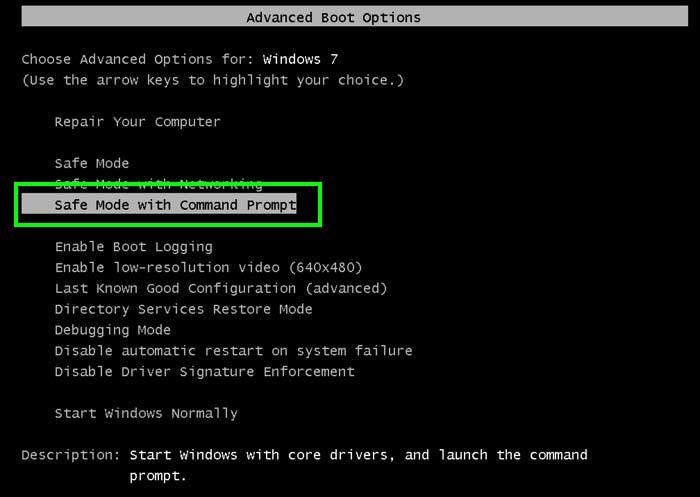
Étape 2: Le compte administrateur intégré s’affiche maintenant sur l’écran de connexion et n’est pas protégé par un mot de passe. Vous pouvez vous y connecter en appuyant simplement sur Entrée. Une fois connecté, le cmd est automatiquement ouvert avec les privilèges d’administrateur.

Étape 3: Ensuite, vous pouvez utiliser la commande utilisée dans la première partie “net user” pour voir la liste des comptes.
Après avoir vu la liste des comptes, tapez « net user user_name new_password » (Cette commande est expliquée dans la première partie) pour réinitialiser le mot de passe.
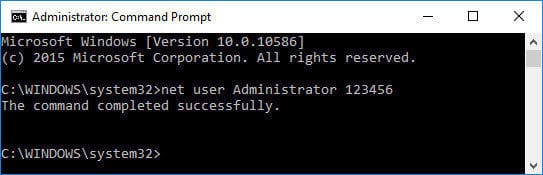
Le processus de réinitialisation du mot de passe Windows 7 à l’aide du cmd en mode sans échec est maintenant terminé.
3ème partie. Réinitialisation du mot de passe Windows 7 à l’aide de l’invite de commande sur l’écran de connexion
La troisième solution pour réinitialiser le mot de passe Windows 7 à l’aide de l’invite de commande se trouve sur l’écran de connexion. L’invite de commande s’exécute également sur l’écran de connexion. Pour cela, le gestionnaire d’utilitaires utilise le cmd. Suivez les instructions ci-dessous pour réinitialiser le mot de passe Windows 7 avec le cmd sur l’écran de connexion.
Étapes pour déverrouiller le mot de passe de Windows 7 à l’aide du cmd:
Étape 1: Tout d’abord, créez un CD/DVD ou une clé USB bootable sous Windows 7. Insérez ce disque dans votre ordinateur et démarrez votre ordinateur dessus.
Étape 2: Après l’apparition de l’écran d’installation de Windows, appuyez sur les touches « shift + F10 ». Cela ouvrira le cmd.
Étape 3: Tapez maintenant les commandes ci-dessous dans le cmd;
C:
cd Windows\system32
ren Utilman.exe Utilman.exe.bak
copy cmd.exe Utilman.exe
Si votre Windows est installé sur un autre disque que le disque C, tapez la bonne lettre du disque.
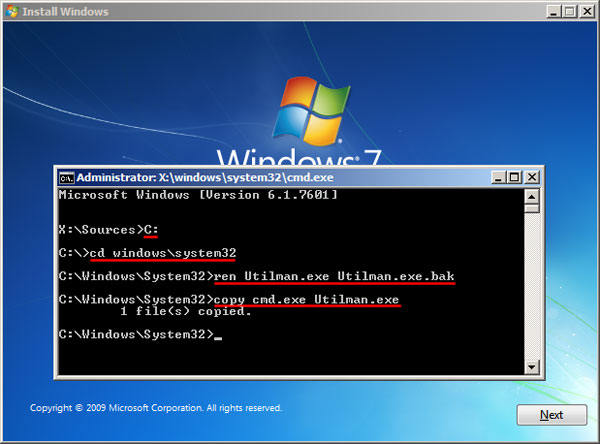
Étape 4: Ensuite, fermez le cmd et fermez également l’installation de Windows. Redémarrez votre ordinateur et éjectez le disque de démarrage.
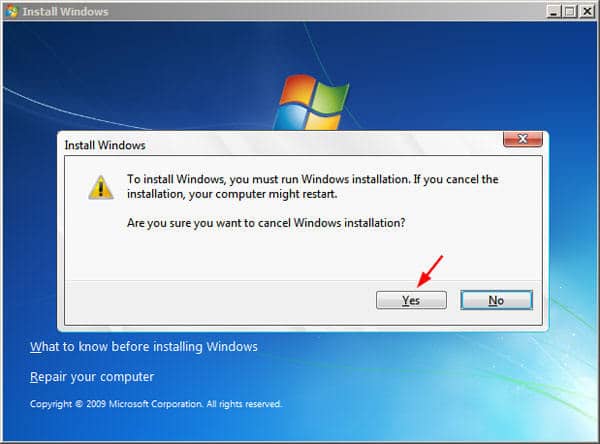
Étape 5: Après le redémarrage de votre ordinateur, l’écran de connexion s’affiche. Appuyez maintenant 5 fois sur la touche « Shift » ou sur l’icône “Ease of Access”. Le cmd s’ouvrira en tant qu’administrateur. Tapez maintenant les commandes ci-dessous pour réinitialiser votre mot de passe Windows 7.
- net user
- net user user_name new_password
Puis redémarrez votre ordinateur pour vous connecter avec votre nouveau mot de passe.
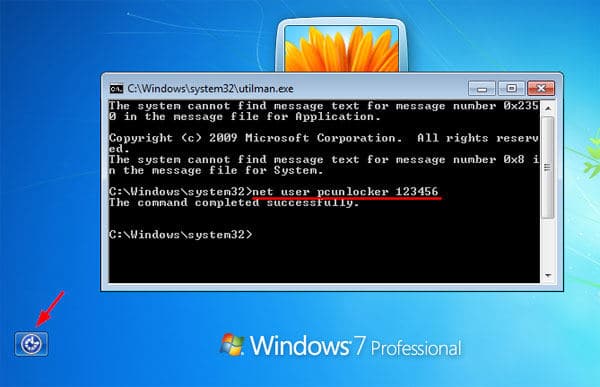
4ème partie. Réinitialisation du mot de passe Windows 7 avec Windows Password Reset
Outre les solutions mentionnées ci-dessus, il existe également sur internet des outils permettant de réinitialiser le mot de passe de Windows 7. Le meilleur des logiciels tiers est Windows Password Reset. Il s’agit d’un outil bien conçu de réinitialisation de mot de passe Windows permettant de réinitialiser tous les types de mots de passe Windows tels que le mot de passe d’utilisateur, d’administrateur, de compte Microsoft et de domaine, sur toutes les versions de Windows 10/8.1/8/7/vista/XP/2016/2012/2008/2003 et 2000. Vous pouvez également créer un nouveau mot de passe pour tous les types de comptes à l’aide de cet outil. Il existe cinq éditions différentes, vérifiez les spécifications de toutes les éditions sur son site officiel avant de l’acheter. En effet, les différentes éditions fonctionnent pour différents types de comptes et différentes versions de Windows.
Son interface utilisateur est très pratique et simple. Elle comporte quelques étapes très simples pour réinitialiser le mot de passe de Windows 7. Suivez les instructions ci-dessous pour réinitialiser votre mot de passe Windows 7 en quelques minutes.
Étape 1: Il faut d’abord télécharger Windows Password Reset et terminer son installation sur votre PC. Il fonctionne sur disque bootable, soit un CD/DVD, soit une clé USB.
Télécharger AcheterÉtape 2: L’interface d’accueil de l’outil présente deux options pour le disque bootable.
Dans la première partie, vous pouvez choisir un CD/DVD pour graver le disque de réinitialisation de mot de passe.
Dans la deuxième partie, vous pouvez choisir une clé USB pour graver le disque de réinitialisation de mot de passe.

Étape 3: Changez maintenant le disque de démarrage dans les paramètres du BIOS du disque dur à la clé USB ou CD/DVD (selon le type de disque que vous utilisez). Insérez ensuite le disque et démarrez votre ordinateur.
Étape 4: Après le redémarrage, votre ordinateur démarre, le disque que vous avez inséré et la Windows Password Reset seront exécutés. Il y a quatre étapes pour réinitialiser le mot de passe;
- Étape 1 : Dans la première partie, votre version de Windows apparaîtra dans la liste, choisissez la vôtre.
- Étape 2 : Dans la deuxième partie, votre type de compte d’utilisateur (administrateur, invité) sera répertorié, sélectionnez l’utilisateur souhaité.
- Étape 3 : Dans cette étape, trois boutons sont proposés, appuyez sur “Reset”.
- Étape 4 : Après avoir effectué ces trois étapes, redémarrez votre ordinateur en appuyant sur la touche « Reboot ».
Remarque: Un mot de passe vierge défini sur tous les types de versions de Windows et toutes les éditions de serveurs est Spower@2011.

Étape 5: Une fenêtre pop-up s’affiche alors pour vous permettre de redémarrer votre ordinateur, cliquez sur le bouton « Yes ». Puis retirez le disque de démarrage.

Vous avez maintenant fini de retirer le mot de passe de Windows 7 et vous pouvez utiliser votre ordinateur sans mot de passe.
Conclusion
Nous vous avons expliqué des méthodes permettant de bypasser le mot de passe de Windows 7 à l’aide de l’invite de commande. Si vous avez deux comptes sur votre Windows 7, il est très facile de réinitialiser le mot de passe à l’aide de l’invite de commande cmd. Mais si vous n’en avez pas, l’utilisation de l’invite de commande est une procédure très longue et ennuyeuse. Par conséquent, utilisez l’outil Windows password Reset qui est très simple et facile à utiliser. Vous pouvez également générer un nouveau mot de passe grâce à cet outil. Il est compatible avec toutes les versions de Windows et les versions serveurs.
Télécharger AcheterRelated posts
Windows XP/Vista
- Comment réinitialiser un mot de passe administrateur Windows XP si vous l’avez oublié
- Comment Réinitialiser Windows Vista/XP aux Paramètres d’Usine Sans Mot de Passe
- Comment bypasser un mot de passe Windows XP sans perdre de données
- Comment hacker un mot de passe Windows XP/Vista sans réinstallation
- Comment bypasser un mot de passe Windows Vista avec/sans Logiciel